Ahoj! Dnes nakonfigurujeme smerovač TP-LINK TL-WR842ND. Ako zvyčajne vám ukážem a poviem všetko podrobne. Mám router sám, už som odfotil pripojenie TL-WR842ND, teraz ho nakonfigurujeme.
Zaujímavý router. Ak ste si ju už kúpili, myslím, že budete spokojní. Stojí to trochu viac ako populárny TP-LINK TL-WR841N (ND), ale TL-WR842ND má niekoľko výhod. Hlavnou výhodou je prítomnosť USB konektora. K TP-LINK TL-WR842ND môžete pripojiť jednotku USB flash alebo pevný disk a organizovať zdieľanie súborov. Môžete tiež pripojiť tlačiareň a odosielať dokumenty na tlač zo všetkých zariadení v sieti. A ak máte druhú hardvérovú verziu smerovača (V2), môžete k modemu TL-WR842ND pripojiť modem 3G / 4G a nastaviť distribúciu Internetu. Môžete tiež prevádzkovať až 4 siete Wi-Fi s rôznymi nastaveniami. A biele antény sa mi páčili viac ako tie čierne.

Mám pravidelnú verziu TP-LINK TL-WR842ND, verziu hardvéru V1. Tieto informácie si môžete pozrieť na spodnej časti smerovača, na nálepke. Ovládací panel je v angličtine a nanešťastie neexistuje ruský firmvér. Ak však máte verziu TL-WR842ND (RU), vaše nastavenia budú pravdepodobne v ruštine. Z môjho zariadenia zhotovím snímky obrazovky, ale napíšem aj názvy sekcií nastavení v ruštine. Ak náhle máte firmvér v ruskom jazyku.
Mimochodom, môžete router pred nastavením blesk. Pre tento model som už pripravil samostatnú príručku: TP-LINK TL-WR842ND. Aktualizácia firmvéru.
Ak ste si kúpili TL-WR842ND (V2) na prácu s modemom 3G / 4G, môžete ho nastaviť podľa tohto návodu. Pri pripojení k bežnému internetu pomocou sieťového kábla zvážime nastavenie.
Ako pripojiť TL-WR842ND a ísť do nastavení
Najprv dostaneme router z krabice. Pripojíme k nemu napájací adaptér a zapojíme ho do zásuvky. Ak konfigurujete z počítača alebo prenosného počítača, zoberte sieťový kábel dodávaný so smerovačom a použite ho na pripojenie počítača k smerovaču. Na smerovači pripojíme kábel k jednému zo 4 konektorov LAN. A na počítači na sieťovú kartu. Ak máte počítač doma, odporúčam vám nakonfigurovať smerovač pomocou kábla.
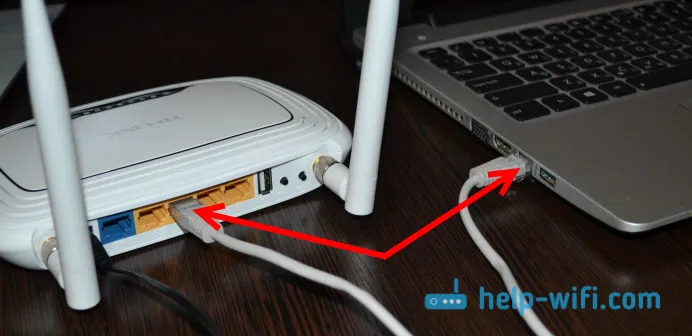
Ďalej musíte pripojiť internet do konektora WAN (je modrý). Kábel od vášho ISP alebo z ADSL modemu.

Zistili sme spojenie. Ak chcete nakonfigurovať smerovač TL-WR842ND cez Wi-Fi, potom sa pripojte k jeho sieti Wi-Fi. Ak je smerovač nový, ešte nebol nakonfigurovaný, bude mať sieť štandardný názov, napríklad „TP-LINK_3CE9DA“. Sieť bude otvorená bez hesla. Ak je heslo uzavreté, potom je na štítku na spodnej strane zariadenia uvedené výrobné heslo (PIN).
Prihláste sa na ovládací panel
Ak ste už k smerovaču pripojení, otvorte ľubovoľný prehľadávač a prejdite na stránku tplinklogin.net alebo 192.168.0.1 . Adresa je tiež uvedená v dolnej časti smerovača. Na nálepke je uvedené výrobné meno používateľa a heslo: admin a admin.
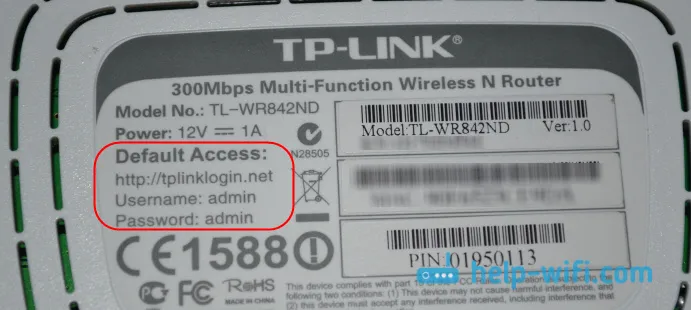
V prehliadači prejdeme na adresu a zadáme meno používateľa a heslo.
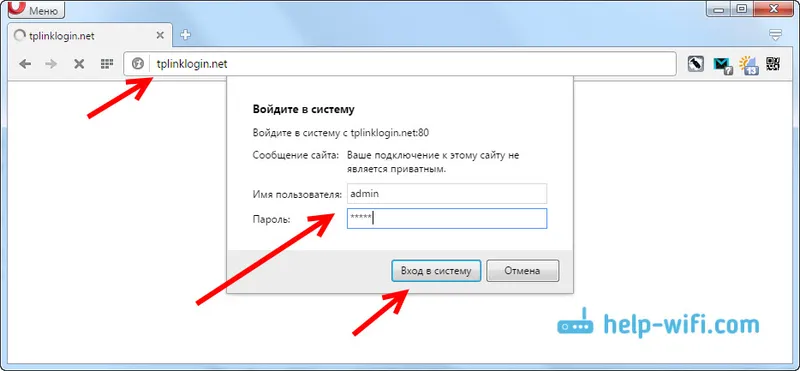
Po týchto krokoch by sa mal ovládací panel otvoriť. Ak nemôžete zadať nastavenia smerovača TP-LINK TL-WR842ND, prečítajte si tento článok: čo robiť, ak nezadáte nastavenia smerovača pre 192.168.0.1 alebo 192.168.1.1?
Ak smerovač nie je nový alebo ste ho už sami nakonfigurovali, je najlepšie obnoviť továrenské nastavenia. Ak sa nastavenia neotvoria alebo sa nezmestí štandardné heslo správcu, musíte vykonať reset.
Ak chcete resetovať nastavenia a heslo na TL-WR842ND, stlačte a podržte tlačidlo WPS / RESET na 10 sekúnd . Pozeráme sa na indikátory na prednom paneli, mali by sa všetky rozsvietiť a zhasnúť. Router sa reštartuje a nastavenia sa obnovia. Toto je ďalší podrobný návod na smerovačoch TP-LINK.
TP-LINK TL-WR842ND: Internetové nastavenie (WAN)
Najskôr musíme vytvoriť internet. Aby sa smerovač mohol pripojiť k poskytovateľovi a distribuovať internet do vašich zariadení. Je to veľmi dôležité. Ak sa smerovač nemôže pripojiť k poskytovateľovi, potom na vašich zariadeniach, ktoré sa pripájate pomocou kábla alebo bezdrôtového pripojenia, nebude fungovať internet. Pripojenie bude mať stav „Žiadny prístup na internet“. Ukázalo sa, že smerovač bude distribuovať Wi-Fi, ale nebude k dispozícii žiadny prístup na internet.
Pred konfiguráciou by ste mali určite vedieť, aký typ pripojenia používa poskytovateľ internetových služieb. Ak ide o PPPoE, L2TP alebo PPTP, musíte tiež zistiť používateľské meno, heslo a v niektorých prípadoch adresu servera. Všetky tieto informácie môžete získať od vášho poskytovateľa internetu alebo v dokumentoch, ktoré vám boli poskytnuté po pripojení.
Nastavenie dynamického pripojenia IP
Ak vám váš poskytovateľ poskytuje internet pomocou technológie Dynamic IP, nie je potrebné prakticky nakonfigurovať nič. Internet bude pravdepodobne fungovať okamžite po pripojení. Ale poďme sa na to pozrieť.
Na smerovačoch TP-LINK je možné zmeniť nastavenia pripojenia k poskytovateľovi na karte Sieť - WAN . V rozbaľovacej ponuke Typ pripojenia WAN vyberte typ pripojenia . Preto, ak máme pripojenie dynamického IP, vyberieme túto technológiu a uložíme nastavenia.
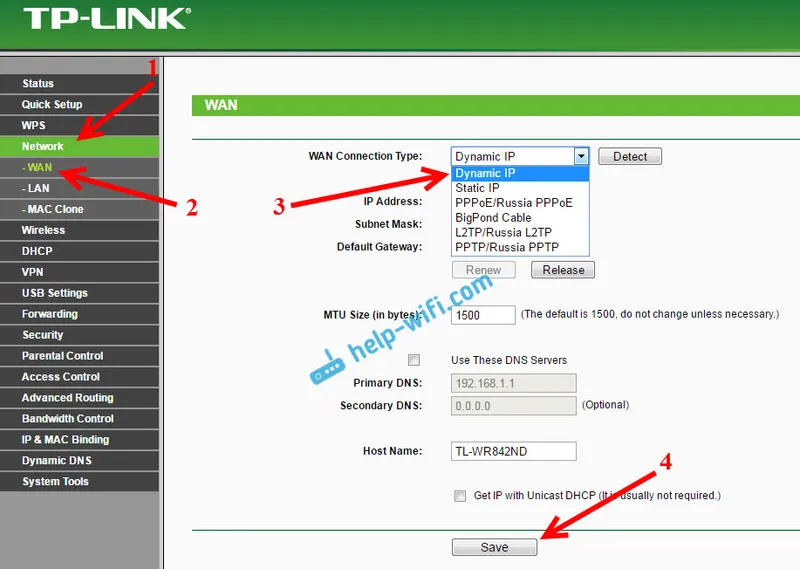
Ak internet nefunguje, je možné, že poskytovateľ používa viazanie MAC adries. V takom prípade si pozrite článok o tom, ako klonovať (zmeniť) adresu MAC smerovača.
Konfigurácia ďalších spojení:
Vytvorenie pripojenia PPPoE (Rostelecom a ďalší poskytovatelia)
Ak váš poskytovateľ používa typ pripojenia PPPoE , vyberte príslušné pripojenie a potom zadajte používateľské meno a heslo, ktoré mu poskytol poskytovateľ. Potom vyberte položku „Pripojiť automaticky“.
Kliknite na tlačidlo Pripojiť , smerovač by sa mal pripojiť na internet. Internet by už mal fungovať na zariadení, z ktorého nastavujete. Ak chcete nastavenia uložiť, kliknite na tlačidlo Uložiť .
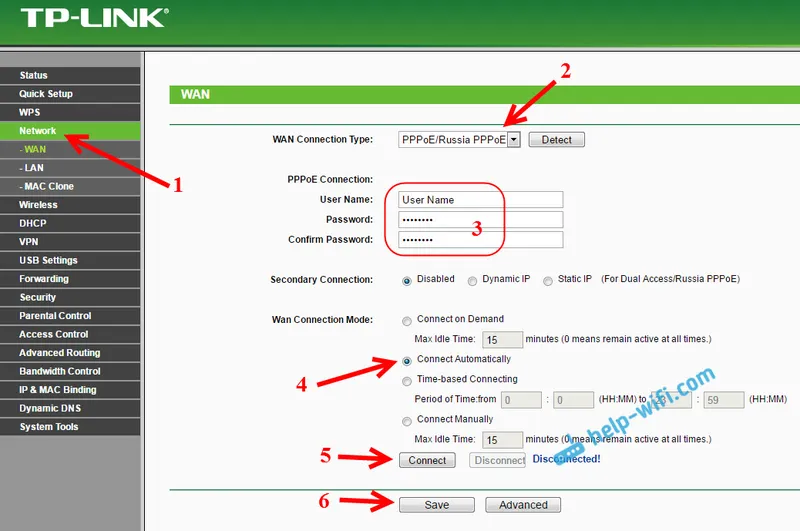
Konfigurácia L2TP a PPTP (Beeline atď.)
Tu je všetko úplne rovnaké. Vyberieme vhodný typ pripojenia, nastavíme užívateľské meno, heslo a IP adresu / názov servera (tieto informácie poskytuje poskytovateľ). Potom prepínač umiestnite vedľa položky „Pripojiť automaticky“.
Kliknite na tlačidlo Uložiť a reštartujte router. Môžete tiež kliknúť na tlačidlo Pripojiť a skontrolovať, či sa router pripája na internet.
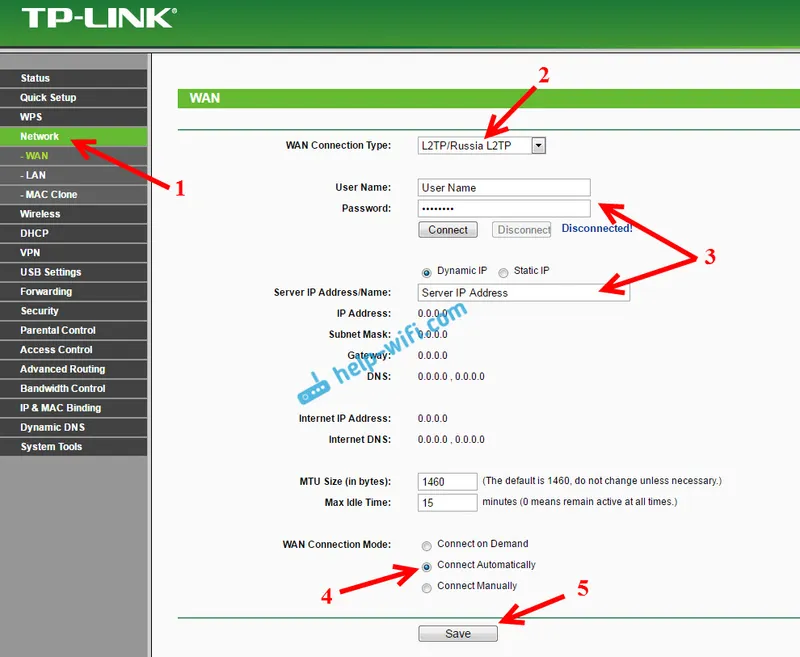
Mnoho používateľov po inštalácii smerovača začalo v počítači nadviazať spojenie s ISP (vysokorýchlostným). Ukazuje sa, že internet prostredníctvom smerovača funguje, pokiaľ je pripojenie k počítaču spustené. Vypneme počítač, internet nefunguje prostredníctvom smerovača.
Po nainštalovaní smerovača nie sú v počítači potrebné žiadne pripojenia. Smerovač sa pripojí k samotnému poskytovateľovi internetových služieb, stačí ho nakonfigurovať. Ak máte v tejto fáze nejaké problémy s konfiguráciou, článok vám pomôže: pri nastavovaní smerovača sa píše „Bez prístupu na internet“ alebo „Obmedzené“.
Až potom, ako bude fungovať internet cez router, môžete pokračovať v konfigurácii nášho TP-LINK TL-WR842ND.
Nastavenie Wi-Fi a nastavenie hesla na TP-LINK TL-WR842ND
Takže sme nakonfigurovali internet. Ak nie ste spokojní so štandardnou sieťou, musíte zmeniť názov siete Wi-Fi a pre Wi-Fi nastaviť správne heslo. Môžete to urobiť v nastaveniach na karte Bezdrôtové pripojenie .
V poli SSID1 (Wireless Network Name) sme vymysleli a napísali názov našej bezdrôtovej siete.
Na začiatku článku som napísal, že tento smerovač dokáže distribuovať až 4 siete Wi-Fi. A všetky tieto siete budú mať rôzne názvy a heslá. Ak potrebujete vytvoriť viac ako jednu bezdrôtovú sieť, začiarknite políčko vedľa SSID2, SSID3 atď. Ak je to potrebné, zmeňte ich názov.
Ďalej vyberte oblasť, v ktorej žijete, a kliknite na tlačidlo Uložiť .
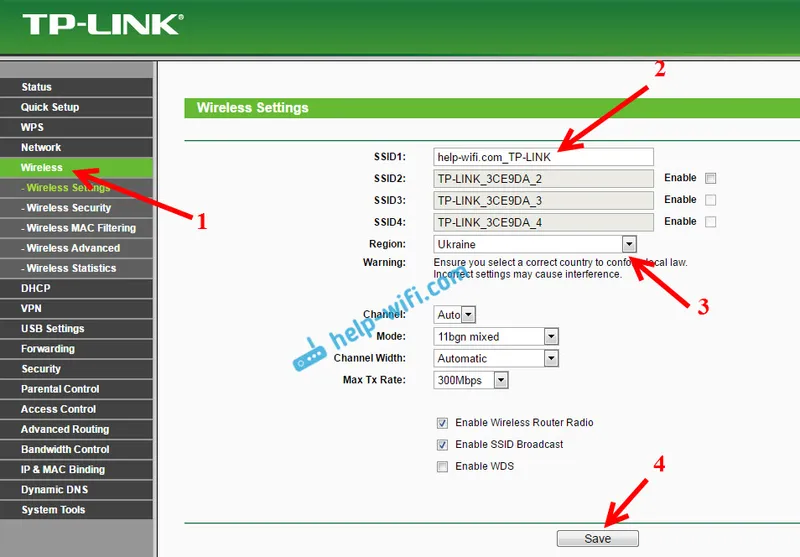
Ak chcete nastaviť heslo pre Wi-Fi, prejdite na kartu Wireless - Wireless Security .
Najprv na tejto stránke povoľte typ zabezpečenia „WPA-PSK / WPA2-PSK“ . Opačná verzia, vyberte WPA2-PSK . A v poli PSK Password vymyslíme heslo, ktoré sa použije na pripojenie k našej sieti Wi-Fi. Heslo musí mať najmenej 8 znakov.
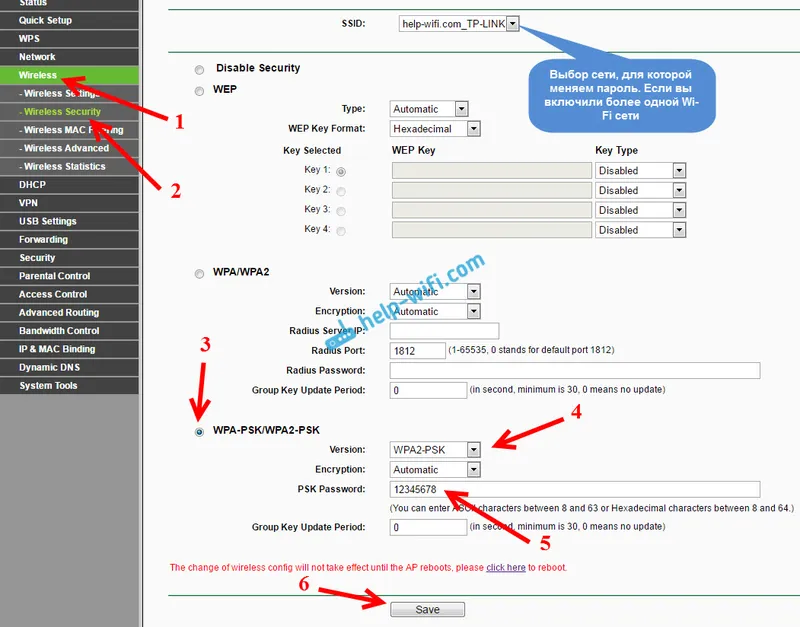
Nezabudnite uložiť nastavenia kliknutím na tlačidlo Uložiť .
Zmena hesla pre zadanie nastavení (admin)
Už sme nakonfigurovali internet a bezdrôtovú sieť. Odporúčame tiež zmeniť predvolené heslo správcu, ktoré musíte zadať pri zadávaní nastavení smerovača. Je to potrebné na ochranu nastavení smerovača. Koniec koncov, každý, kto sa pripojí k smerovaču prostredníctvom Wi-Fi, bude mať k nim prístup.
Prejdite na kartu Systémové nástroje - heslo . Sem zadajte svoje staré používateľské meno a heslo (predvolené: admin a admin). A nastavte nové používateľské meno a dvakrát zadajte nové heslo.
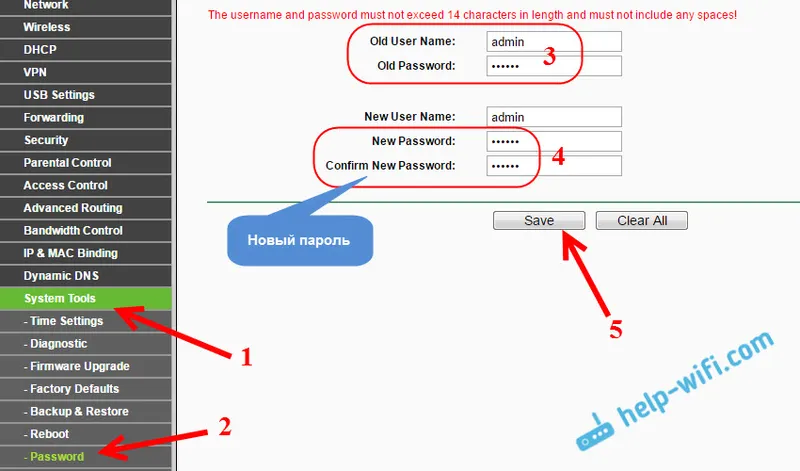
Uložte zmeny kliknutím na tlačidlo Uložiť . Ak ste router po jeho nastavení nereštartovali, reštartujte počítač. Môžete to urobiť na karte „Systémové nástroje“ - „Reštartovať“. Kliknutím na tlačidlo „Reštartovať“. Môžete jednoducho vypnúť a zapnúť napájanie.
Týmto sa dokončí konfigurácia smerovača TL-WR842ND (TL-WR842ND (RU)). Nastavili sme iba základné nastavenia, ktoré sú dostatočné pre fungovanie smerovača. Pokúste sa zabudnúť heslo zo siete Wi-Fi az nastavení smerovača. Je vhodné si ich niekde zapísať.
V komentároch môžete položiť svoje otázky týkajúce sa témy článku. Iba jednu požiadavku, podrobne opíšte problém, napíšte, aký model a verziu hardvéru smerovača. A tiež, čo je váš poskytovateľ.
